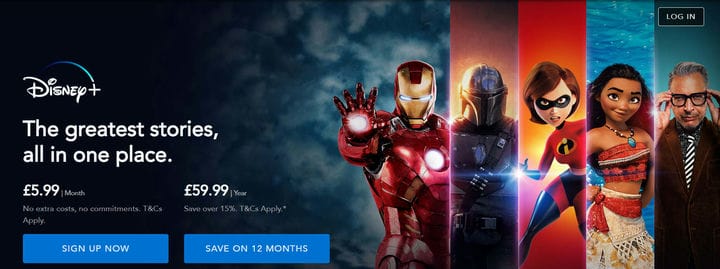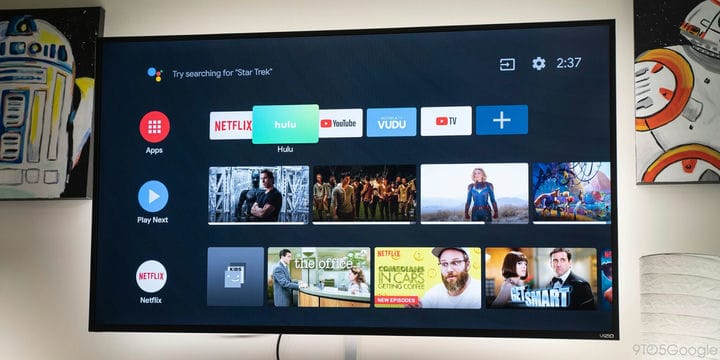Disney Plus auf Xfinity: So streamen Sie Ihre Lieblingsserien
Die gute Nachricht ist, dass es einige wirklich gute Lösungen gibt, die Sie ausprobieren können. In diesem Artikel stellen wir einige bestätigte Methoden vor, mit denen Sie auf die App zugreifen können.
Sie alle erfordern einige zusätzliche Investitionen und in allen Fällen benötigen Sie ein Gerät, das mit Disney Plus kompatibel ist. Hier ist alles was Sie wissen müssen.
Disney Plus nicht auf Xfinity verfügbar? Hier ist die Lösung
1 Stellen Sie sicher, dass Sie ein aktives Disney-Abonnement haben
Melden Sie sich für Disney plus an. Sie haben eine kostenlose 7-Tage-Testversion. Falls Sie bereits ein Hulu- oder ESPN + -Abonnement haben, können Sie Disney + direkt zusammenführen.
2 Holen Sie sich einen Media-Streaming-Dienst
Amazon Fire TV
- Schließen Sie Ihren Fire TV Stick an Ihren Fernseher an
- Gehen Sie dann zu Ihrem Fire TV-Gerät
- Von Home – Bildschirm, gehen Sie zum Hauptmenü (oben auf dem Bildschirm) und dann gehen Sie den ganzen Weg nach links
- Wählen Sie die Suchoption und suchen Sie nach Disney Plus
- Wählen Sie Disney plus App aus der Liste
- Laden Sie die App herunter, indem Sie auf der rechten Seite das Get-Label auswählen (die hervorgehobene orangefarbene Schaltfläche).
- Kehren Sie nach dem Herunterladen der Anwendung zum Startbildschirm zurück und öffnen Sie ihn
- Zuletzt melden Sie sich mit Ihren Anmeldeinformationen an und wählen einen beliebigen Titel für einen Film oder eine Fernsehsendung aus
Jahr
- Drücken Sie die Home-Taste
- Wählen Sie auf der linken Seite Streaming-Kanäle aus
- Scrollen Sie nach unten zu Suchkanäle und wählen Sie es aus
- Suchen Sie nach Disney Plus
- Um die App zu installieren, klicken Sie auf die Schaltfläche Kanal hinzufügen
- Kehren Sie nach Abschluss der Installation zum Roku-Startbildschirm zurück
- Öffnen Sie die Disney Plus-App und melden Sie sich mit Ihren Anmeldeinformationen an
- Wählen Sie einen Film oder eine Fernsehsendung aus und starten Sie das Streaming
Fernseher